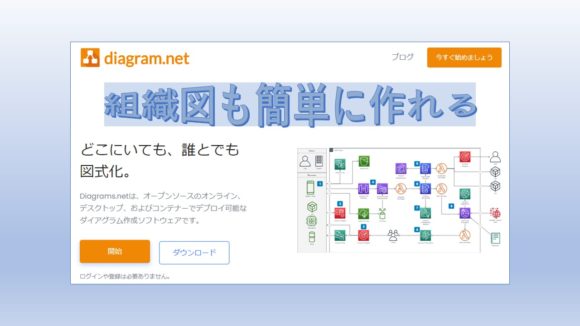
教会はもとより、会社や自分が関わっている団体などの組織図や仕事の流れなどを図で示したいと思ったことはないだろうか?
そんなときに使うパソコンのソフトは、何を連想するだろうか?
人によりWord、Exel、PowerPoint etc. 人それぞれかとは思うが、それらを使ってみて果たして期待通りの作図ができているだろうか?私は満足したためしがない。
そんなとき、ふと耳にしたのが diagrams.net。
作図が手軽に・・・テンプレートが豊富
上記は、ファイル>埋め込み>iFrameで書き出した組織図
白紙から作図することもできるが、カテゴリーごとにテンプレートが用意されているうえに、図形や接続のための矢印や線も豊富だ。
手順例・・・エクスポートの種類も山盛り
①サイトにアクセスして開始ボタンをクリックすると、下のダイアログが現れるので、新規作成か既存ファイルかを選ぶ。初めての場合は、まず新規ファイルの作成をリンクしよう。
(開始ボタンの横にダウンロードリンクもあるので、アプリをダウンロードして使うこともできる。)
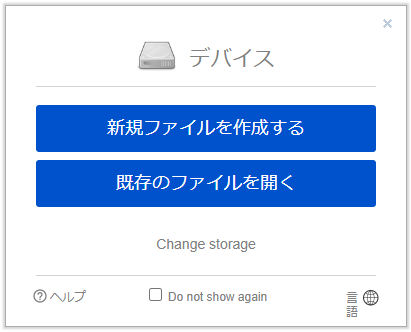
【注】上記図の表示が日本語(自分が希望する言語)でない場合は右下の地球儀マークをクリックして言語設定を変更することができる。
②新規作成を選択すると、下図のダイアログが開く。左側がカテゴリーで、右側のコンテンツ欄にテンプレートが用意されているので、自分のイメージに近いものを選択して、右下の『作成する』ボタンをクリック。もしくは基本カテゴリーから白紙ファイルを選ぶこともできる。
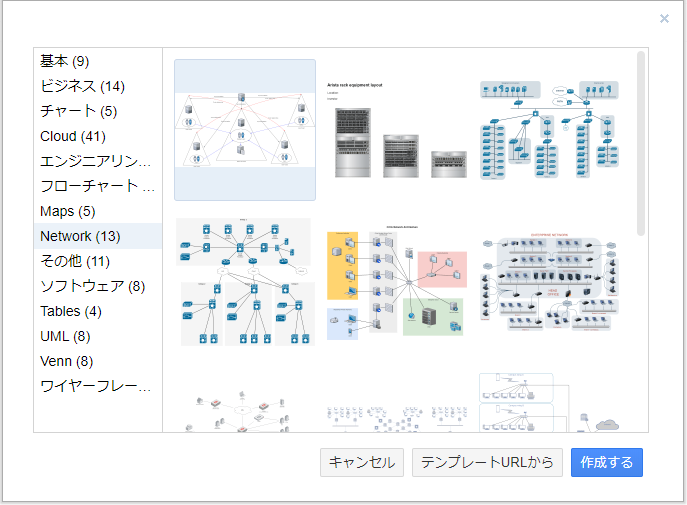
③『作成する』を押すと、ファイルの保存先を聞いてくるので、任意の場所とファイル名を指定して保存した後、編集作業開始・・・・
④編集作業が終わったらエクスポート(書き出し)作業。写真の例ではファイルタブから埋め込み>iFrameを選択した場合のダイアログ
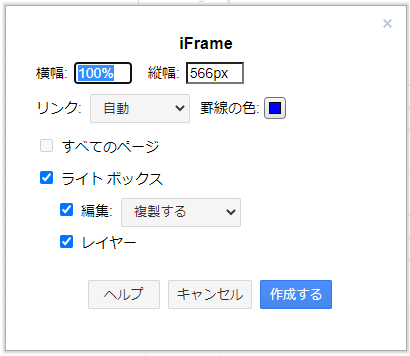
⑤「作成する」ボタンをうりっくしてコードを取得
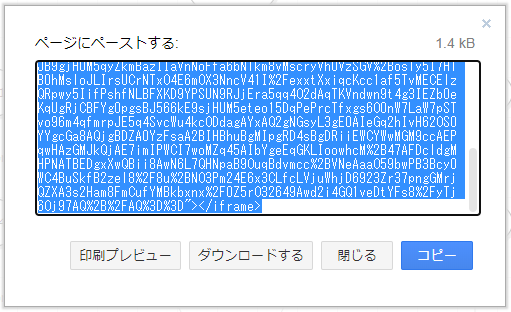
⑤コードをコピーしてサイトに貼り付け
今回は埋め込みコードで作例を示したが、エクスポート(書き出し)の種類は、JPGのほかPDF、HTML、XMLなど随分と沢山あるので目的に応じて選ぶことができる。

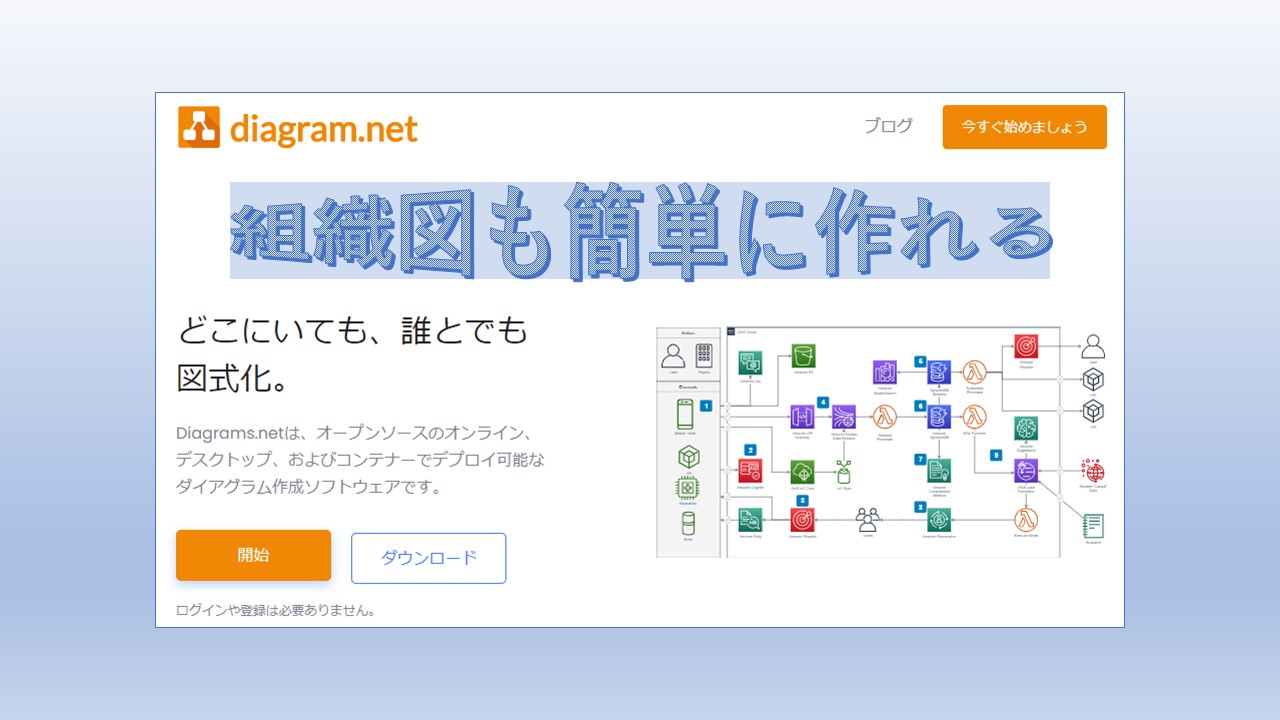
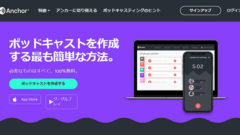

コメント